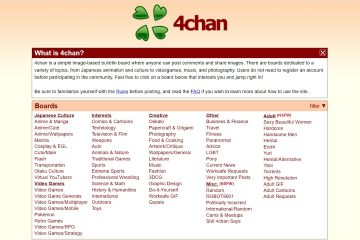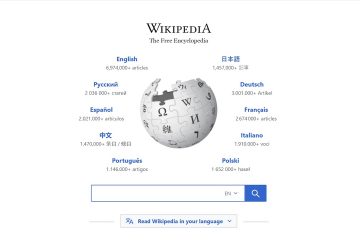sunt aplicații care vă împiedică să închideți Windows ? Problema este destul de simplă de remediat. Iată cum.
Majoritatea nu știu acest lucru, dar atunci când închideți Windows, încearcă să închidă toate programele deschise cu grație. Cu toate acestea, unele aplicații ar putea refuza să se închidă și să vă împiedice să închideți. De exemplu, dacă o aplicație are date nesăbuite sau face o activitate de fundal, s-ar putea să refuze să se închidă, deoarece nu este gata. Când aplicațiile te blochează să oprești sistemul, Windows afișează aplicația de infracțiune cu un mesaj „ Această aplicație împiedică oprirea ” sub numele aplicației. Puteți anula procesul de oprire pentru a închide aplicația manual, fie puteți face clic pe butonul „Opriți-vă oricum” pentru a închide cu forță aplicația și pentru a opri sistemul.
Dacă acest lucru se întâmplă cu dvs. și nu doriți să faceți acest lucru de fiecare dată, puteți configura Windows pentru a închide întotdeauna cu forță orice aplicație care optează procesul de oprire. Acest lucru nu numai că remediază mesajul „Această aplicație împiedică oprirea” de eroare , dar face și procesul de închidere în mod consecvent.

în acest simplu ghid, permiteți-mi să vă arăt cum să o faceți în pași simpli. Să începem.
înainte de a începe
Drepturile de administrator trebuie să urmeze pașii de mai jos. Procedura următoare necesită editarea registrului . Înainte de a proceda, faceți o copie de rezervă a registrului. Pașii prezentate mai jos au fost testate pentru a lucra la Windows 11 și Windows 10.
pași pentru a remedia „această aplicație împiedică oprirea” în Windows
Faceți clic pe „Windows” pentru a deschide meniul Start . hkey_current_user \ control de control \ desktop folderul din registru.right clic pe folderul „ desktop “”Selectează„ new “și apoi„ string valoarea “opțiune.set” autoendtasks “ca nume al noului valor „ autoendtasks ” valoare.Cangează „date de valoare” la „ 1 ” și faceți clic pe „ ok “. Închideți Editorul de registru și reporniți sistemul dvs. cu faptul că, ați rezolvat „această aplicație”. Capturi de ecran)
În primul rând, trebuie să deschidem editorul de registru . To do that, click the “Windows key“on the taskbar, search for “Registry Editor“, and click the “Open“option.
Once it opens, go to the “HKEY_CURRENT_USER\Control Panel\Desktop“folder by navigating in the left sidebar of the registry Editor.
Pro Tip : Puteți copia și lipi calea din bara de adrese a editorului de registru și apăsați „Enter”.

următor, “pe bara laterală din stânga și selectați „ new ” și apoi opțiunea „ String Value “. Această acțiune creează o nouă valoare goală pe pagina din dreapta.
Setați numele noii valori ca „ autoendtasks “.

următor, dublu clic valoare. Această acțiune deschide o nouă casetă de dialog în care puteți schimba datele sale de valoare.
În dialogul Editare, schimbați câmpul „Valoare”Date”în” 1 “și faceți clic pe” OK “pentru a salva schimbarea.

în sfârșit, Închideți editorul registrului și redacția dvs. Pentru a reporni, faceți clic dreapta pe pictograma Windows de pe bara de activități și selectați „ închideți sau conectați “> „ reporniți “.
După ce reporniți, Windows nu vor mai lăsa aplicațiile să vă împiedice să vă închideți sistemul. Cu aceasta, ați rezolvat eroarea „Această aplicație împiedică oprirea” în Windows.
–
Dacă aveți întrebări sau aveți nevoie de ajutor, comentați mai jos. Voi fi fericit să vă ajut.